Где найти шаблоны для презентаций powerpoint
В интернете полно бесплатных шаблонов. Но большая часть из них настолько безвкусна и примитивна, что не стоит времени, которое вы потратите на скачивание.
Поскольку я делаю презентации с 2015 года и постоянно прочесываю интернет на тему, решил собрать в одном месте достойные места с бесплатными шаблонами PowerPoint. Ну и Google Slides с Keynote. Всего нашлось 2300 штук.
Все шаблоны бесплатны и свободны для персонального и коммерческого использования. Некоторые требуют ссылку на автора, некоторые нет. Их можно как угодно менять под себя. Нельзя перевыкладывать или продавать. Многие шаблоны используют бесплатные шрифты Google.
183 шаблона от Jimena, фрилансера из Испании. Каждый месяц Jimena добавляет 2-3 шаблона.
В каждом шаблоне примерно 30 слайдов: обложка, разделитель, цитата, карта, большая цифра и т.д. Также есть небольшой набор иконок и диаграмм.
Формат: PowerPoint, Google Slides
Лицензия: Creative Commons License Attribution 4.0 International, 100% бесплатно для личного и коммерческого использования, с указанием ссылки на сайт Slides Carnival
Чистые макеты и приятные цвета. Без вырвиглазности и аляповатости, как это часто бывает с шаблонами. После регистрации дают скачать около 80 штук.
Форматы: PowerPoint, Google Slides, Keynote
Лицензия: Не нашел 🤷♂
Есть во Франции ребята, называются Slidor. Делают фантастические презентации исключительно в PowerPoint. Мои кумиры и эталон (хотя я не перевариваю все французское). И есть у них три бесплатных шаблона: Peetch, Glide и Selfone.
Построен по классической структуре питча: проблема, решение, рынок, команда, план. Всего 42 слайда. В качестве бонуса 172 иконки, иконки социальных сетей, цветовая палитра и градиенты.
Формат: PowerPoint
Лицензия: Полностью свободное использование в персональных и коммерческих целях. Указывать автора необязательно.
Минималистичный шаблон из 80 слайдов + 172 иконки. Маст-хэв. Очень много комбинаций контента, при том дизайн максимально универсальный.
Можно перекрасить все слайды разом, если поменять цвет темы в образце слайдовФормат: PowerPoint
Лицензия: Полностью свободное использование в персональных и коммерческих целях. Указывать автора необязательно.
Шаблон для презентации мобильного приложения. 30 слайдов + 172 иконки.
Формат: PowerPoint
Лицензия: Полностью свободное использование в персональных и коммерческих целях. Указывать автора необязательно.
6 шаблонов из Keynote в формате PowerPoint. Насколько беззубы стандартные шаблоны PP, настолько великолепны они в 10 версии Keynote. Я конвертировал их в формат pptx, адаптировал и выложил в своем телеграм-дневнике. Просто качните и насладитесь.
Формат: PowerPoint
Сайт, где дизайнеры продают мокапы, иконки, иллюстрации, плагины и т.д. По PowerPoint есть три хороших аккаунта с бесплатными версиями шаблонов: Templatezuu, RRgraph, Dima Isakov.
20 пробников, в каждом по 10-20 слайдов.
Формат: PowerPoint, Keynote
Лицензия: Freebie 🤷♂
18 пробников по 10–20 слайдов.
Формат: PowerPoint
Лицензия: Freebie 🤷♂
5 пробников по 12 слайдов. Классная композиция и типографика.
Формат: PowerPoint, Google Slides, Keynote
Лицензия: Freebie 🤷♂
Дизайнер из Колумбии с отличным чувством цвета и формы. 6 пробников по 5 слайдов.
Формат: PowerPoint, Keynote
Лицензия: Freebie 🤷♂
Щедрый подарок от дизайнера из Японии Jun Akisaki. 18 шаблонов по 35–100 слайдов в каждом. Все сделано очень тщательно. Прямо жемчужина в моей коллекции.
Обратите внимание, что можно вставлять картинки в рваные заполнители для картинок.
Формат: PowerPoint
Лицензия: Полностью свободное использование в персональных и коммерческих целях.
Почти 2000 шаблонов. На удивление, приличных. В каждом примерно 30 слайдов и 1000 иконок.
Формат: PowerPoint, Google Slides
Лицензия: Полностью свободное использование в персональных и коммерческих целях. Указывать автора обязательно.
P.S. Есть еще Showeet, SlideBazaar, Articulate, PowerPointify, их не рекомендую. Эти сайты либо предлагают шаблоны низкого качества, либо устаревшие визуально.
Если на иллюстратора бюджета нет, а картинки на слайде, сайте или в приложении все же нужны, не спешите идти на платные стоки. И на Pixabay, Unsplash, Pexels не идите, туда ходят все. Интернет полон бесплатных и очень даже неплохих иллюстраций.
Все знают Noun Project и Flaticon. Отличные сайты, но часто нужно, чтобы иконки были в одном стиле. Ловите большие наборы иконок (от 260 до 9000+), чтобы «консистенси» ваших през, сайтов и приложений было на высоте.
Отобрал 150+ типовых слайдов из своих проектов, залил на Pinterest, прописал тэги, разделил на секции и назвал это Slidespiration (слайд спирэйшен, ю ноу ;).
Спасибо. В закладки.
Иногда полезно читать свои подписки:)
Спасибо, для меня, как для студента финансового университета, то что нужно😂
Теперь уж точно лучше всех буду делать презики😂
Durex всегда будет делать их лучше :)
Очень годно, спасибо!
У многих презентаций, мне кажется, проблемы не в неудачном шаблоне, а в контенте и в расстановке этого контента по слайдам. Красивые шаблоны не выдерживают огромных списков с кучей текста.
Ну и расставлять контент по слайду, подбирая оптимальные размеры и позиционирование элементов в зависимости от количества контента - так себе удовольствие. В этом смысле радуют сервисы, которые за автора сами расставляют и масштабируют контент. И предлагают варианты визуализации.
Хороший шаблон может сильно упростить процесс создания презентации. Направляющие, шрифты и заранее заданные цвета позволяют придать слайдам законченный и профессиональный вид. С таким шаблоном удобно работать, а зрители будут видеть ритмичную верстку с правильно расставленными визуальными акцентами. Но чтобы его подобрать, придется постараться.
К сожалению, плохих шаблонов очень много, найти их можно за пару кликов в интернете. Большинство бесплатных ресурсов предоставляют урезанные или просто непригодные для работы шаблоны и мастер-слайды. Но и платные далеки от совершенства: из 300 скачанных слайдов могут понадобиться всего 20, а кириллические шрифты, возможно, не будут поддерживаться.
Как разобраться и выбрать именно тот, который поможет, а не усложнит создание новой презентации?
Платные ресурсы для скачивания шаблонов

Профильный сайт с корпоративными шаблонами. Хотите 30 примеров, как отобразить диаграмму Ганта, или скачать набор из 207 флагов? Может, вам нужны карты стран Европы, чтобы показать логистику? Здесь можно найти и посмотреть разные варианты визуализации одной и той же вашей идеи. Скажем честно — ресурс полезный, но дорогой. Стоимость одного набора начинается от $29, но зато в режиме предпросмотра можно увидеть все детали, из которых состоят слайды.

Самый большой магазин шаблонов. Здесь представлено более 16 тысяч различных проектов на любой вкус и цвет. Чтобы увидеть самые новые шаблоны и темы, которые ежедневно обновляются, нужно перейти во вкладку «Graphics — Presentations». Есть варианты для PowerPoint, Keynote и Google Slides. Дальше всё просто — заходим в понравившийся шаблон, смотрим в удобном формате слайд-шоу как сделаны слайды. Оплачиваем $10-50 за понравившийся шаблон, скачиваем и используем в своей презентации.

Это новый сервис, который работает по схеме платной подписки. Для упрощения работы сервис предлагает один тарифный план за $ 16,5 в месяц, который включает в себя безлимитные загрузки всех элементов. Дополнительное удобство — русский интерфейс сайта. В библиотеку входит огромное количество шаблонов для презентаций. Вы можете скачивать любой из понравившихся наборов неограниченное число раз.
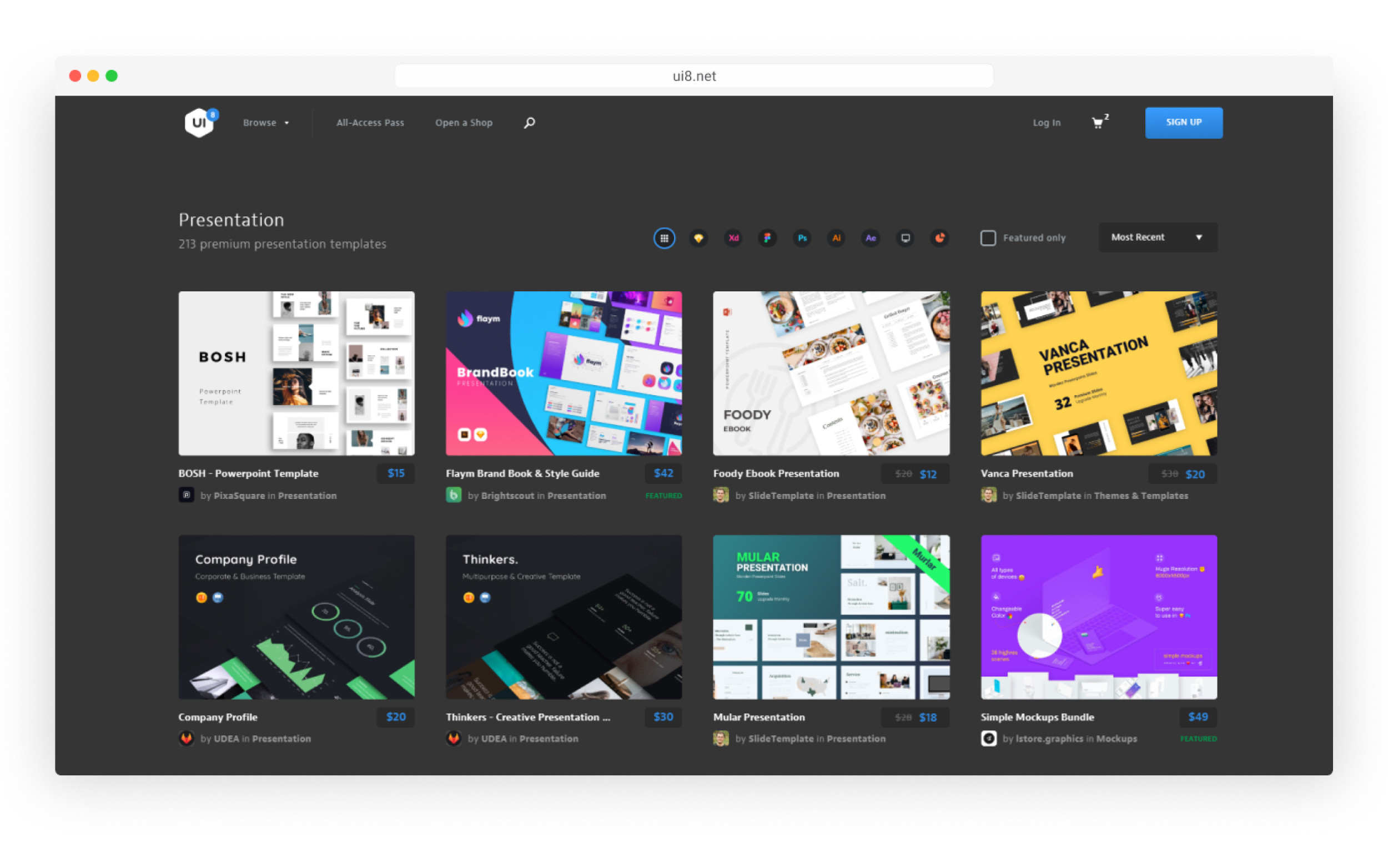
Позиционирует себя как площадку с качественными и новыми продуктами, которые оформлены по графическим трендам 2018−2019 г. и радуют глаз. Поставьте в фильтре галочку напротив самых популярных шаблонов, и вы убедитесь, что здесь собраны только отборные материалы. Можно покупать наборы по одному или оформить единый доступ к библиотеке на целый год.

Обширный стоковый ресурс, где собрано большое количество различных шаблонов для презентаций. Удобный фильтр поиска поможет подобрать именно ту категорию, которая вам нужна. По нашему ощущению, на этом ресурсе можно найти креативные и концептуальные шаблоны с проработанной версткой, нестандартными идеями и интересной работой с цветом. Регистрируетесь и покупаете шаблоны, которые нравятся, по одному.
Бесплатные ресурсы
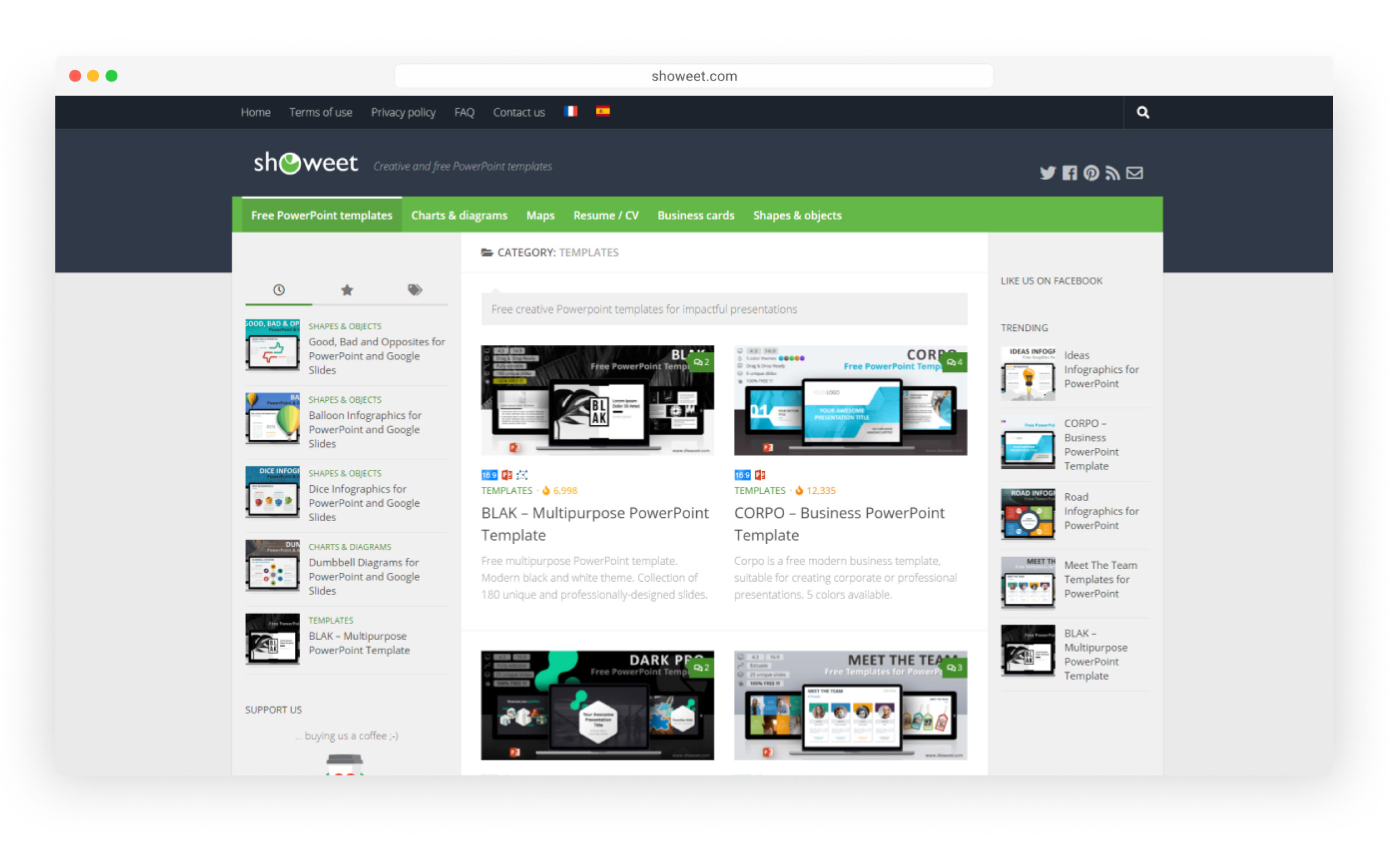
Сервис, который не только даст вам возможность бесплатно скачать шаблон, но и подробно покажет, как с ним правильно работать.
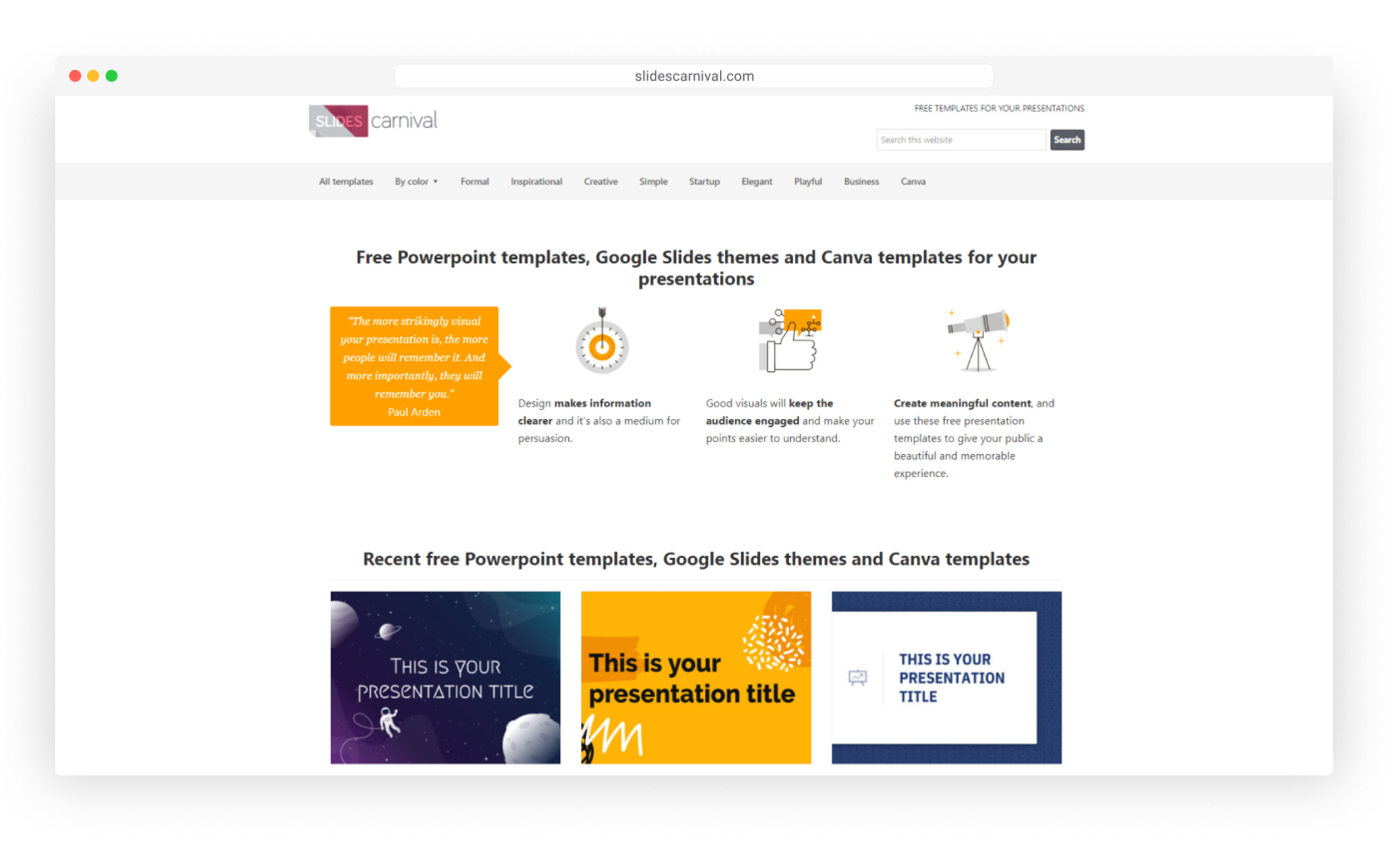
Здесь представлено всего несколько шаблонов, но все они проработаны и включают в себя до 25 слайдов. Бонус — встроенный набор иконок в каждом шаблоне.

Шаблоны для PowerPoint, которые доступны для скачивания с официального сайта, если у вас стоит официальная версия Office.
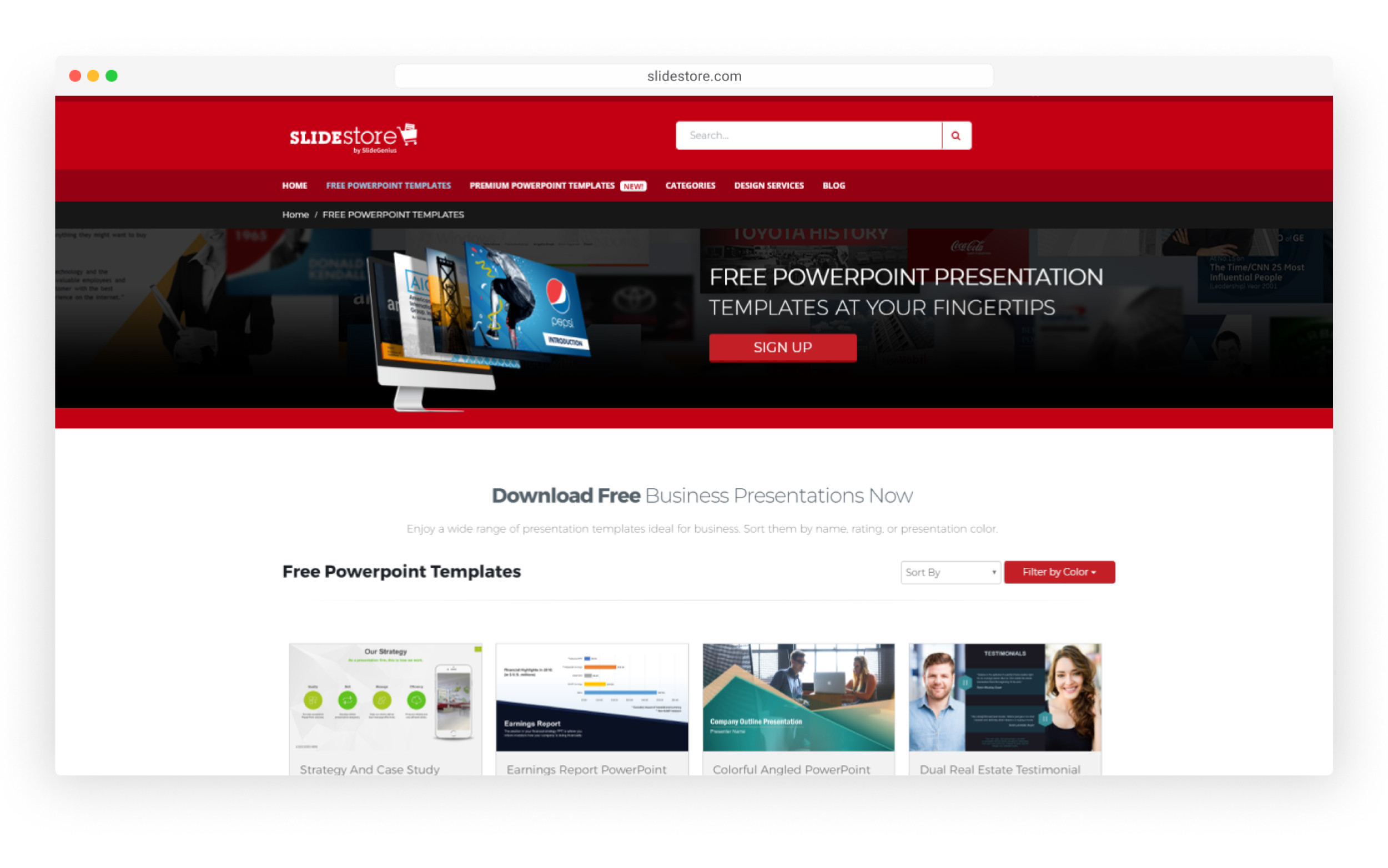
Бесплатный сервис, предлагающий к скачиванию от 1 до 5 слайдов в шаблоне.
Примеры эффективных шаблонов
Мы собрали несколько полезных шаблонов для использования в ваших проектах. Попробуйте на их основе сделать новую презентацию и убедитесь, что шаблон может ускорить работу и помочь при создании типовых слайдов.
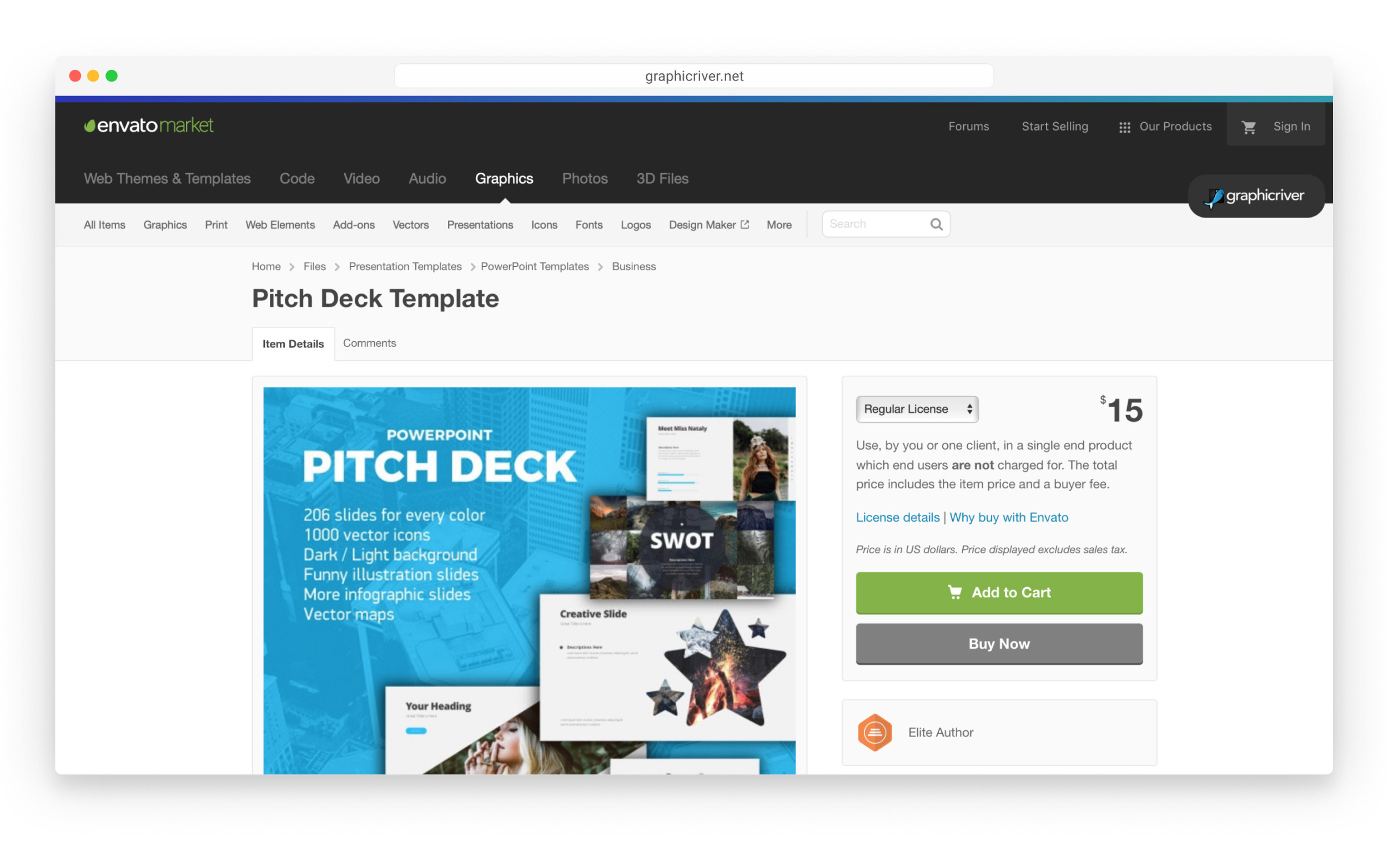
Этот шаблон содержит 200+ слайдов в двух цветовых темах, встроенный набор иконок и хорошие правила композиции для серьезной презентации о бизнесе или новом проекте.
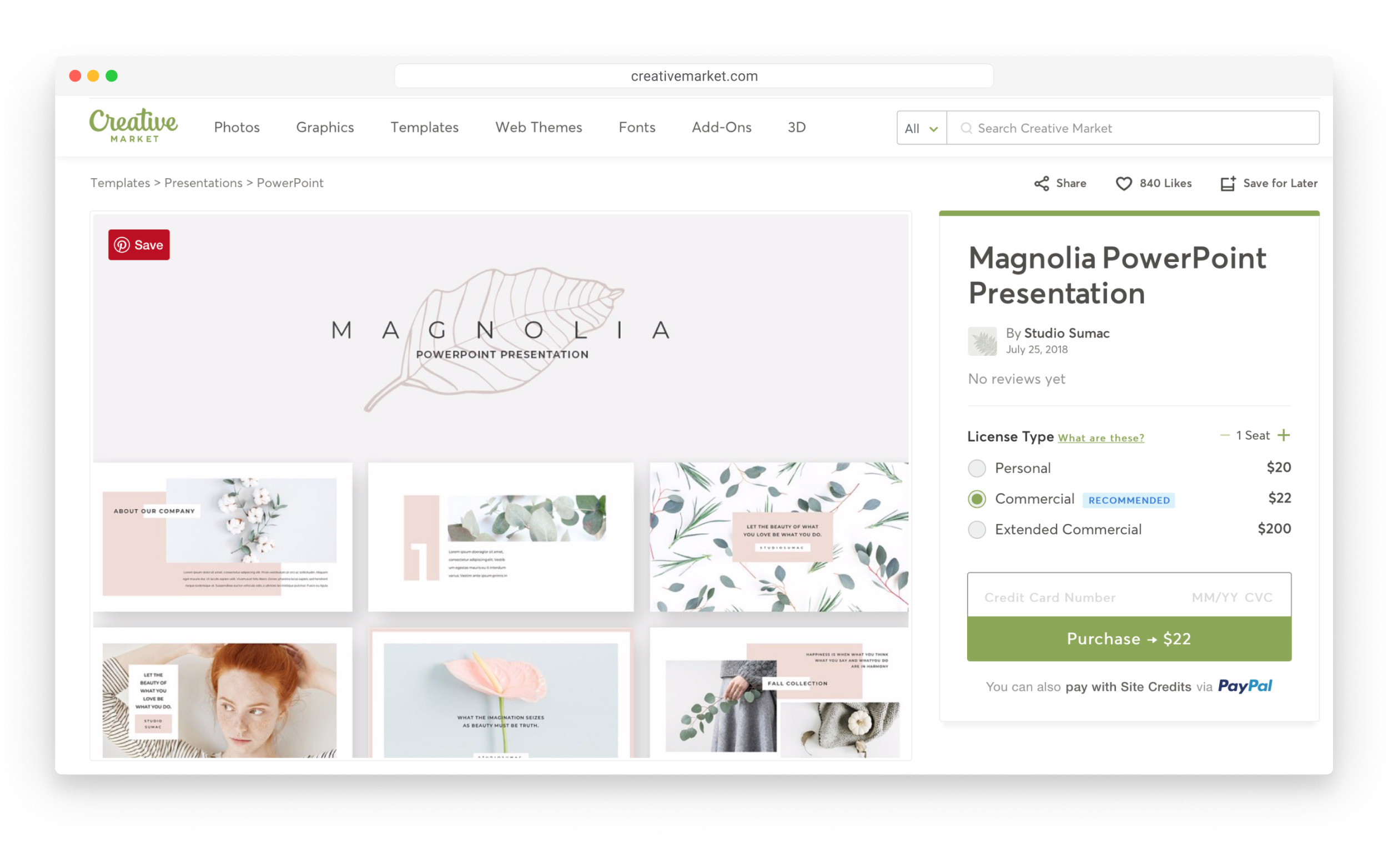
120 мастер-слайдов для создания галереи, простой стиль с мягкими цветами и удобными для чтения шрифтами. То что надо, чтобы сфокусироваться на работах, а не на графической упаковке.
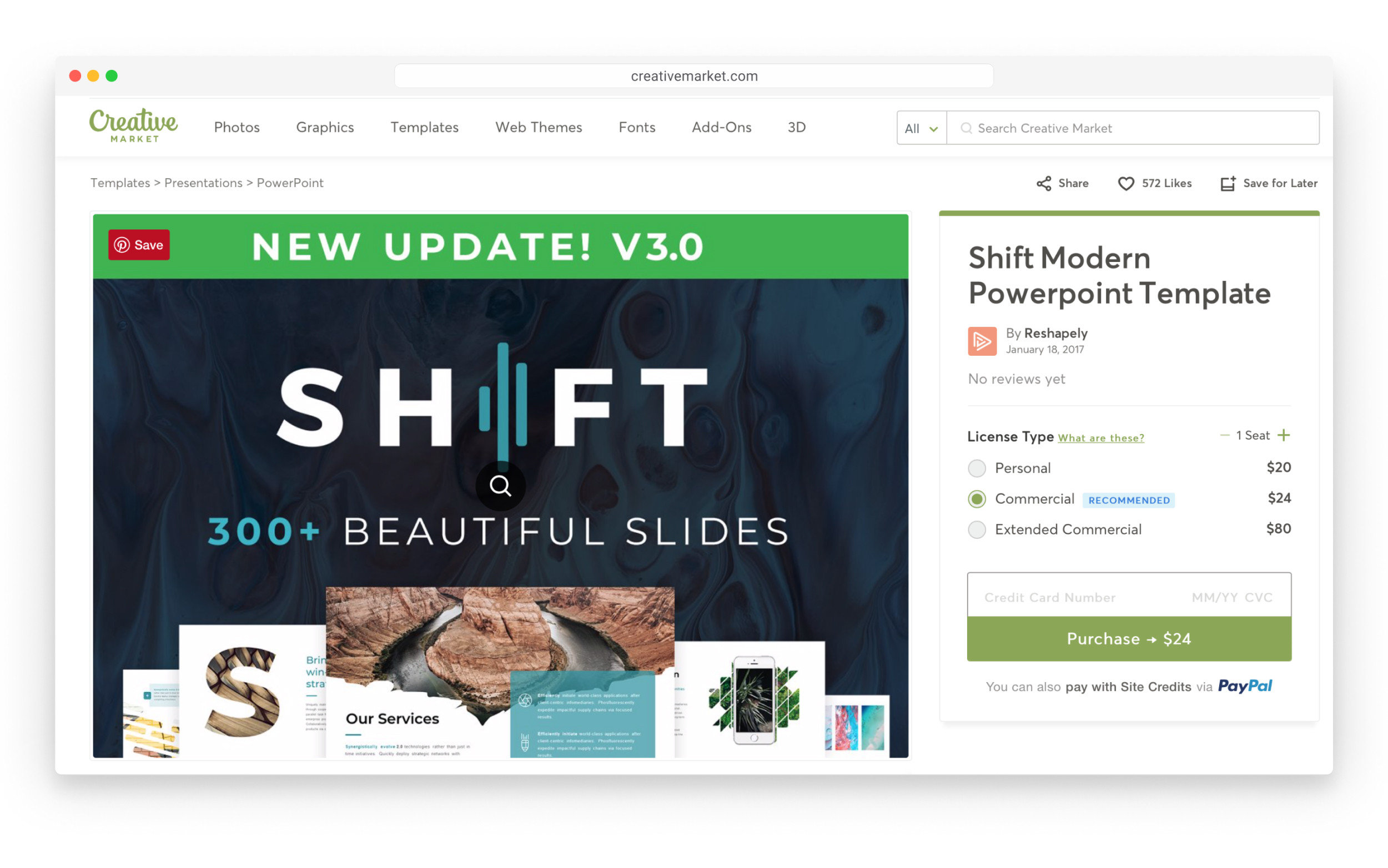
104 ярких слайда, мокапы телефонов и компьютеров, угловатые фоны с градиентом — то что надо, чтобы сделать запоминающуюся презентацию для конференции.
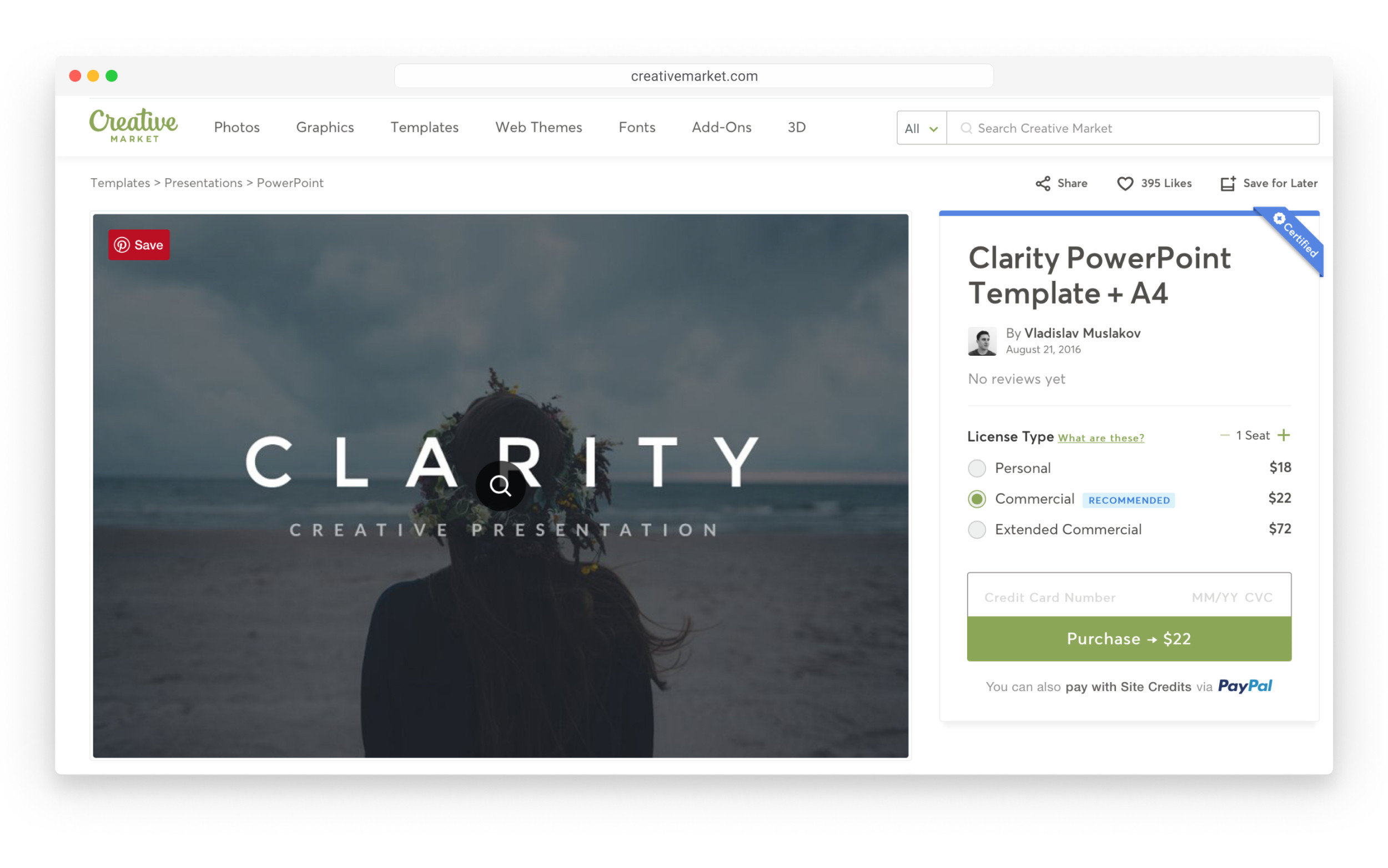
Чистый набор из 80 слайдов, который подойдет для демонстрации любого проекта с фокусом на контенте.
Шаблоны, которые предлагаются в PowerPoint, помогают создавать интересные и запоминающиеся презентации. Какой бы фон вы ни хотели использовать — простой и элегантный или яркий и витиеватый, — вы всегда сможете найти шаблон с подходящими рисунками, фигурами и графическими эффектами.
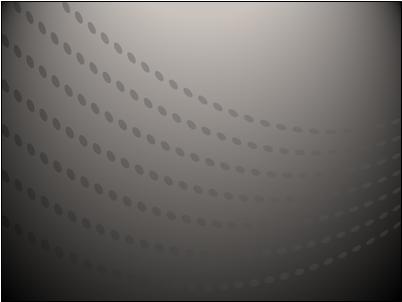
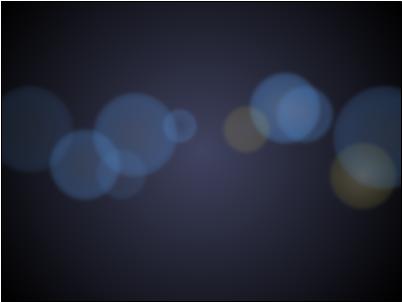

Применение шаблона PowerPoint с фоном для создания презентации
Чтобы найти шаблон с фоновым изображением и создать на его основе презентацию, сделайте следующее:
Откройте меню Файл и выберите команду Создать.
В поле поиска выполните одно из следующих действий:
Чтобы просмотреть все доступные шаблоны с фоном, выполните поиск по запросу "фон".
Чтобы найти показанные выше фоновые изображения и множество других, выполните поиск по запросу "Фон для слайдов PowerPoint".
Чтобы найти определенный фон, выполните поиск по ключевому слову, такому как "горы".
Щелкните эскиз шаблона, просмотрите слайды, щелкая стрелки вперед и назад, и нажмите кнопку Создать, когда найдете нужный шаблон.
Примечание: Возможно, для презентации вам понадобится лишь несколько слайдов из этого шаблона. Чтобы удалить остальные слайды, щелкните их, удерживая нажатой клавишу CTRL, а затем нажмите клавишу DELETE.
Дополнительные сведения о том, как применить шаблон к новой презентации, см. в статье Применение шаблона к новой презентации.
Важно: Office 2010 больше не поддерживается. Перейдите на Microsoft 365, чтобы работать удаленно с любого устройства и продолжать получать поддержку.
Чтобы найти шаблон или слайд с фоновым изображением и создать на его основе презентацию, сделайте следующее:
Откройте меню Файл и выберите команду Создать.
В поле поиска выполните одно из следующих действий:
Чтобы просмотреть все доступные шаблоны с фоном и фоновые изображения для отдельных слайдов, выполните поиск по запросу "фон".
Чтобы найти показанные выше фоновые изображения и множество других, выполните поиск по запросу "Фон для слайдов PowerPoint".
Чтобы найти определенный фон, выполните поиск по ключевому слову, такому как "горы".
Выберите шаблон или макет слайда с нужным фоном и нажмите кнопку Загрузить.
Примечание: Возможно, для презентации вам понадобится лишь несколько слайдов из этого шаблона. Чтобы удалить остальные слайды, щелкните их, удерживая нажатой клавишу CTRL, а затем нажмите клавишу DELETE.
Дополнительные сведения о том, как применить шаблон к новой презентации, см. в статье Применение шаблона к презентации.
Важно: Office 2007 больше не поддерживается. Перейдите на Microsoft 365, чтобы работать удаленно с любого устройства и продолжать получать поддержку.
Чтобы найти шаблон или слайд с фоновым изображением и создать на его основе презентацию, сделайте следующее:
В диалоговом окне Новая презентация выполните одно из следующих действий:
Чтобы просмотреть все доступные шаблоны с фоном и фоновые изображения для отдельных слайдов, выполните поиск по запросу "фон".
Чтобы найти показанные выше фоновые изображения и множество других, выполните поиск по запросу "Фон для слайдов PowerPoint".
Чтобы найти определенный фон, выполните поиск по ключевому слову, такому как "горы".
Выберите шаблон или макет слайда с нужным фоном и нажмите кнопку ОК.
Примечание: Возможно, для презентации вам понадобится лишь несколько слайдов из этого шаблона. Чтобы удалить остальные слайды, щелкните их, удерживая нажатой клавишу CTRL, а затем нажмите клавишу DELETE.
Шаблоны, которые предлагаются в PowerPoint, помогают создавать интересные и запоминающиеся презентации. Какой бы фон вы ни хотели использовать — простой и элегантный или яркий и витиеватый, — вы всегда сможете найти шаблон с подходящими рисунками, фигурами и графическими эффектами.
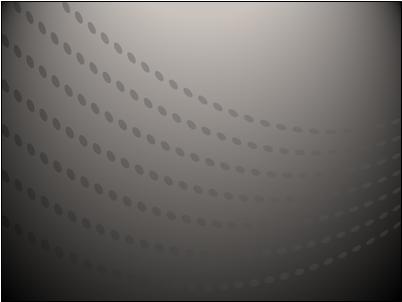
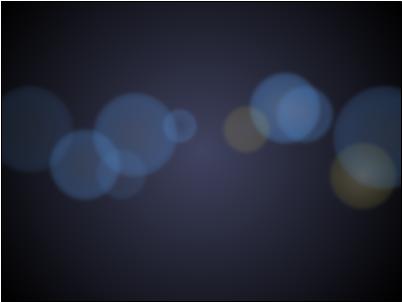

Применение шаблона PowerPoint с фоном для создания презентации
Чтобы найти шаблон с фоновым изображением и создать на его основе презентацию, сделайте следующее:
Откройте меню Файл и выберите команду Создать.
В поле поиска выполните одно из следующих действий:
Чтобы просмотреть все доступные шаблоны с фоном, выполните поиск по запросу "фон".
Чтобы найти показанные выше фоновые изображения и множество других, выполните поиск по запросу "Фон для слайдов PowerPoint".
Чтобы найти определенный фон, выполните поиск по ключевому слову, такому как "горы".
Щелкните эскиз шаблона, просмотрите слайды, щелкая стрелки вперед и назад, и нажмите кнопку Создать, когда найдете нужный шаблон.
Примечание: Возможно, для презентации вам понадобится лишь несколько слайдов из этого шаблона. Чтобы удалить остальные слайды, щелкните их, удерживая нажатой клавишу CTRL, а затем нажмите клавишу DELETE.
Дополнительные сведения о том, как применить шаблон к новой презентации, см. в статье Применение шаблона к новой презентации.
Важно: Office 2010 больше не поддерживается. Перейдите на Microsoft 365, чтобы работать удаленно с любого устройства и продолжать получать поддержку.
Чтобы найти шаблон или слайд с фоновым изображением и создать на его основе презентацию, сделайте следующее:
Откройте меню Файл и выберите команду Создать.
В поле поиска выполните одно из следующих действий:
Чтобы просмотреть все доступные шаблоны с фоном и фоновые изображения для отдельных слайдов, выполните поиск по запросу "фон".
Чтобы найти показанные выше фоновые изображения и множество других, выполните поиск по запросу "Фон для слайдов PowerPoint".
Чтобы найти определенный фон, выполните поиск по ключевому слову, такому как "горы".
Выберите шаблон или макет слайда с нужным фоном и нажмите кнопку Загрузить.
Примечание: Возможно, для презентации вам понадобится лишь несколько слайдов из этого шаблона. Чтобы удалить остальные слайды, щелкните их, удерживая нажатой клавишу CTRL, а затем нажмите клавишу DELETE.
Дополнительные сведения о том, как применить шаблон к новой презентации, см. в статье Применение шаблона к презентации.
Важно: Office 2007 больше не поддерживается. Перейдите на Microsoft 365, чтобы работать удаленно с любого устройства и продолжать получать поддержку.
Чтобы найти шаблон или слайд с фоновым изображением и создать на его основе презентацию, сделайте следующее:
В диалоговом окне Новая презентация выполните одно из следующих действий:
Чтобы просмотреть все доступные шаблоны с фоном и фоновые изображения для отдельных слайдов, выполните поиск по запросу "фон".
Чтобы найти показанные выше фоновые изображения и множество других, выполните поиск по запросу "Фон для слайдов PowerPoint".
Чтобы найти определенный фон, выполните поиск по ключевому слову, такому как "горы".
Выберите шаблон или макет слайда с нужным фоном и нажмите кнопку ОК.
Примечание: Возможно, для презентации вам понадобится лишь несколько слайдов из этого шаблона. Чтобы удалить остальные слайды, щелкните их, удерживая нажатой клавишу CTRL, а затем нажмите клавишу DELETE.
Читайте также:


